
Esta semana os traemos una herramienta con la que podremos grabar screencast. Un screencast es una captura de vídeo en tiempo real de lo que sucede en la pantalla de nuestro ordenador. Screencast-O-Matic es una herramienta que a diferencia de otras no requiere instalar ninguna aplicación en el ordenador ya que se trata de una aplicación web. Está basada en Java, por lo que se puede utilizar en equipos con sistema operativo Linux, Windows o iOS.
Esta aplicación la vamos a utilizar principalmente para crear nuestros propios tutoriales online pero tambíen es útil para hacer demostraciones de aplicaciones web o grabar vídeos de nuestros juegos entre otras muchas cosas.
Grabando nuestro vídeo
Lo primero que haremos será dirigirnos a la página web de Screencast-O-Matic. Para utilizar la versión gratuita de a aplicación no es necesario que nos registremos en la página. Para empezar a grabar nuestro vídeo simplemente tendremos que darle al botón Start Recording. A continuación nos aparecerá una nueva ventana que constituye el área de grabación, la cual podemos aumentar o disminuir a nuestro antojo con las marcas que hay en los bordes de la misma.
La barra de herramientas está provista de las diferentes opciones para la grabación del video. Éstas son:
- Inicio y pausa de la grabación.
- Configuración del micrófono.
- Control de volumen.
- Ajuste del tamaño de la pantalla.
- Uso de la cámara web.
- Botón de cancelación de la grabación.
Una vez hayamos terminado de grabar el vídeo tendremos la posibilidad de subirlo a nuestra cuenta Screencast-O-Matic, a Youtube o de descargarlo en nuestro ordenador en formato MP4, AVI, FLV o GIF animado.
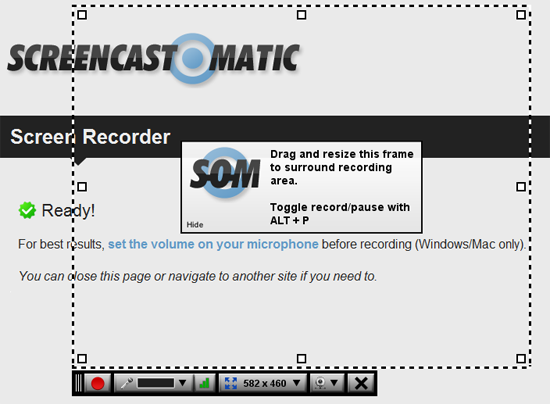
Algo a tener en cuenta es que no sólo tenemos la posibilidad de grabar lo que sucede en nuestro escritorio sino que también podemos capturar la imagen de nuestra cámara web.
A la hora de editar el vídeo tendremos la posibilidad de incluir notas, subtítulos, seleccionar el formato de vídeo, mostrar u ocultar el puntero del ratón o incluso desactivar el audio y la cámara web.

Screencast-O-Matic Pro
La versión gratuita además de poner una marca de agua en nuestros vídeos sólo nos permite hacer grabaciones de hasta un máximo de quince minutos. Pero como vamos a ver ahora, éstas no son las únicas diferencias entre ambas versiones.
La versión Pro además de anular las restricciones de la versión gratuita cuenta con otras muchas ventajas:
- Podremos grabar incluso estando offline o grabar fuera de la ventana del navegador mediante un icono en la barra de tareas. Pulsando en este icono podemos empezar a grabar o abrir las opciones avanzadas de manera que podamos trabajar con otros vídeos que tengamos grabados en el ordenador.
- Contaremos con opciones de edición avanzadas tales como zoom, transiciones, edición del audio, capas, inserción de otros vídeos y redimensionado de la imagen.
- Controles de grabación avanzados que nos permitirán desde seleccionar el número de fotogramas por segundo hasta controlar el volumen del audio de la grabación en tiempo real.
- Grabación de hasta una hora de vídeo.
- Posibilidad de proteger nuestros vídeos mediante contraseña .

Como podéis ver, Screencast-O-Matic es una herramienta bastante potente que no consume demasiados recursos y nos permite crear tutoriales de mayor calidad que otras aplicaciones similares ya que admite resoluciones de hasta 1280×720 píxeles.
Por si fuera poco, podemos planificar nuestro trabajo mediante scripts de manera que al grabar el audio antes que el vídeo, el script nos irá diciendo en qué momento tenemos que llevar a cabo cada acción para sincronizar ambas cosas.
Imágenes|Screencast-O-Matic

Una pregunta ¿Cómo puedo agrandar el tiempo en este programa?
Perdon,cuando apreto en Start Recording,tarda mucho en aparecerme el área de grabacion! Que hago?
-C.I (Chica Incognito)
Hola una pregunta,cuando entro aparece un cuadrado azul con algo en ingles,tengo que apretar ahi? Contestenme por favor,que sino no puedo grabar!!!
-C-I (Chica Incognito)